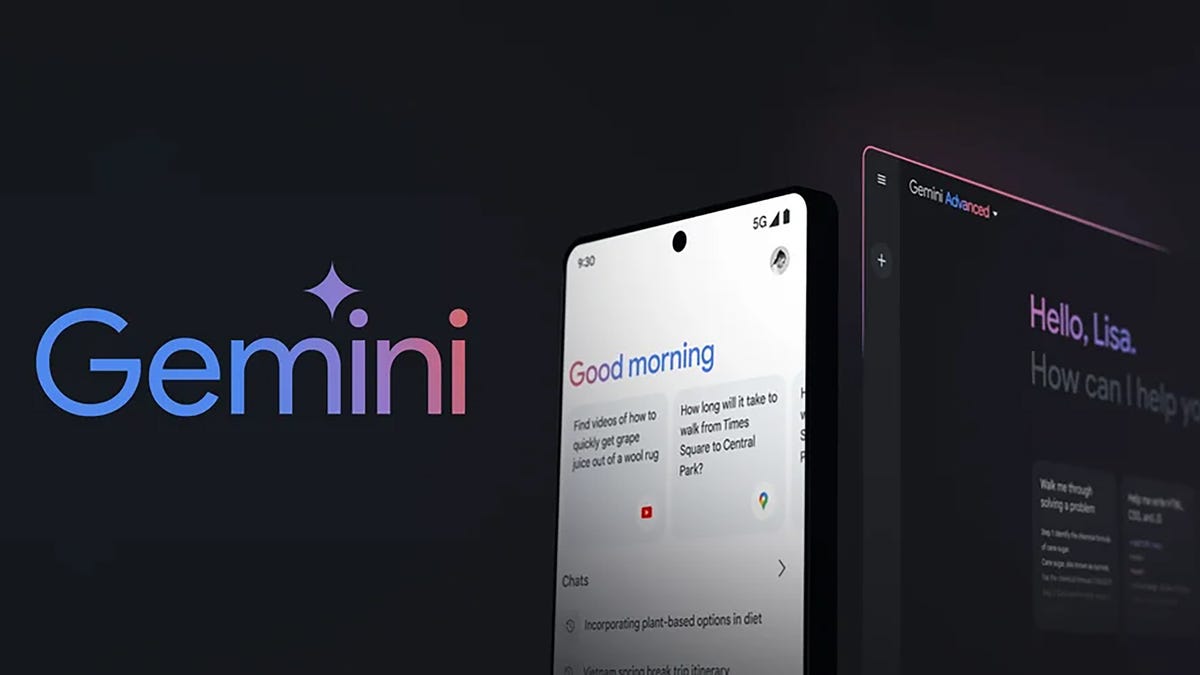Google Gemini (sebelumnya dikenal sebagai Google Bard) adalah nama dari model AI Google dan aplikasi yang digunakan untuk berinteraksi dengannya. Dengan update yang terus diluncurkan, Gemini adalah jawaban Google terhadap OpenAI ChatGPT, Microsoft Copilot, dan berbagai alat AI generatif lainnya yang kini bersaing untuk perhatian kita. Jika Anda ingin memulai dengan Gemini atau ingin tahu apa yang bisa dilakukannya untuk Anda, tips berikut ini dapat membantu. Anda dapat mengakses Gemini secara gratis di web sebagai ekstensi dari akun Google Anda, dengan versi Advanced yang lebih kuat tersedia dengan biaya $19.99 per bulan (dengan penyimpanan cloud dan beberapa fitur lainnya). 1) Periksa draf Setiap kali Anda memberikan prompt kepada Google Gemini, Anda akan mendapatkan serangkaian draf sebagai balasan, meskipun hanya satu yang ditampilkan langsung—Anda dapat mengklik tombol Show Drafts di sudut kanan atas untuk melihat variasi jawaban lain yang dihasilkan oleh AI. Berdasarkan pengujian kami, draf alternatif mungkin tidak terlalu berbeda dari yang asli, tergantung pada apa prompt Anda dan berapa banyak cara untuk menjawabnya. Anda juga dapat meminta Gemini untuk berpikir lagi dengan tombol regenerate (tanda reload) di sebelah kanan. 2) Modifikasi respons Anda tidak harus menerima jawaban pertama dari Gemini. Selain itu, Anda dapat meminta untuk menghasilkan kembali respons baru dari awal (dengan mengklik Show Drafts lalu tombol reload di sebelah kanan). Anda juga dapat mengklik tombol modify response (tiga slider) di bawah setiap jawaban. Tombol tersebut akan membawa Anda ke menu baru, di mana opsi Anda adalah Lebih Pendek, Lebih Panjang, Lebih Sederhana, Lebih Santai, dan Lebih Profesional. Jika opsi-opsi tersebut tidak mencakup modifikasi yang Anda inginkan, Anda selalu dapat meminta perubahan (seperti “buat lebih lucu” dengan prompt Anda berikutnya). Setiap respons dapat dimodifikasi dengan cepat. 3) Tempel dan Salin Anda tidak harus mengetik semua yang ingin Anda sampaikan kepada Gemini—Anda dapat dengan mudah menempel teks dari clipboard dan program lain. Anda kemudian dapat memiliki teks tersebut ditulis ulang dalam gaya baru, disummary hingga panjang tertentu, atau dianalisis sesuai kebutuhan Anda. Ketika Anda ingin mengeluarkan teks dari Gemini, metode paling sederhana adalah opsi Copy, yang dapat Anda temukan di belakang tiga titik di akhir setiap jawaban. Anda kemudian dapat menempelkan respons dari Gemini ke formulir web, dokumen, surel, pesan instan, atau apa pun yang Anda inginkan. 4) Dapatkan gambar Saat ini, kemampuan pembuatan gambar Gemini telah dihentikan sementara. Kemungkinan, fitur ini akan kembali suatu saat, namun dalam waktu yang sama, Anda masih dapat mengunggah gambar Anda sendiri melalui antarmuka web Gemini dan menganalisanya. Ini sangat berguna untuk mengetahui apa yang ada di suatu gambar atau merangkum sesuatu, namun Anda dapat meminta apapun yang Anda inginkan—bahkan Anda dapat meminta tips tentang bagaimana sebuah gambar dapat ditingkatkan. Pikirkanlah ini sebagai versi upgrade dari apa yang Google Lens dapat lakukan dengan gambar. 5) Bagikan percakapan Anda Gemini memudahkan Anda untuk membagikan percakapan Anda dengan orang lain, meski Anda perlu berhati-hati dalam membagikan informasi pribadi atau sensitif. Ada tombol bagikan dan ekspor di bawah setiap balasan, yang terlihat seperti tanda kurang dari. Dari menu yang muncul, Anda dapat mengirim respons langsung ke Gmail atau Google Docs. Anda juga dapat mengklik Share untuk membuat tautan publik ke entri individu atau percakapan lengkap, tautan yang kemudian dapat Anda bagikan di mana pun Anda inginkan. Setiap respons dapat dibagikan secara publik. 6) Lindungi privasi Anda Gemini mengikuti kebijakan banyak produk Google lainnya dalam hal mengelola data Anda, seperti yang akan Anda lihat jika Anda mengklik Aktivitas di panel navigasi sebelah kiri. Anda akan melihat prompt terbaru yang telah Anda masukkan, bersama dengan opsi untuk mengelola data Anda. Klik X di sebelah setiap item untuk menghapusnya, atau klik Hapus untuk opsi lebih lanjut (seperti menghapus aktivitas dalam satu jam terakhir atau sehari terakhir). Klik Pilih opsi penghapusan otomatis untuk menghapus data Anda secara otomatis setelah jangka waktu tertentu, atau Matikan untuk menghentikan Gemini dari mengumpulkan data. 7) Gantikan Google Assistant Kemungkinan besar Google Assistant akan digantikan oleh (atau mungkin bergabung dengan) Google Gemini suatu saat nanti—namun sambil menunggu hal ini terjadi, Anda sudah dapat mengatur Google Gemini untuk Android sebagai asisten digital default Anda di ponsel Android. Setelah Anda menginstal aplikasi Gemini, secara otomatis akan menggantikan Google Assistant dalam kebanyakan kasus (misalnya ketika Anda mengatakan “Hey Google”). Namun, ini masih dalam tahap pengembangan, dan mungkin akan dibantu oleh Google Assistant saat diperlukan (misalnya untuk menetapkan alarm).